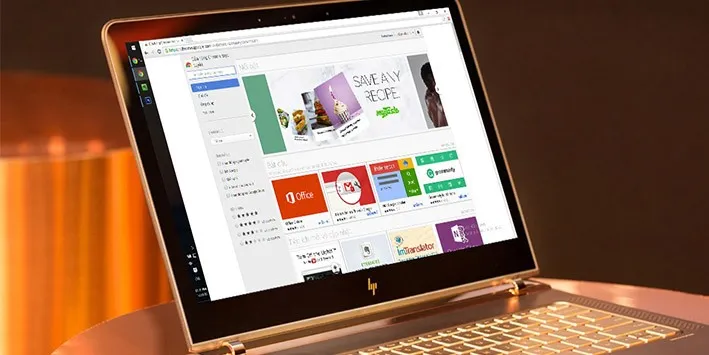Hầu hết những người sử dụng trình duyệt web hiện nay đều dùng Multiple Tabs để có thể theo dõi cùng một lúc được nhiều nội dung khác nhau. Nhưng điều này cũng gây ra khá nhiều phiền toái vì thật khó tìm kiếm được một tab trong nhiều tab đang mở. Vì vậy, hôm nay chúng tôi cung cấp cho các bạn những mẹo giúp quản lý tab hiệu quả trên trình duyệt Chrome với một số tiện ích mở rộng sau đây.
Hầu hết những người sử dụng trình duyệt web hiện nay đều dùng Multiple Tabs để có thể theo dõi cùng một lúc được nhiều nội dung khác nhau. Nhưng điều này cũng gây ra khá nhiều phiền toái vì thật khó tìm kiếm được một tab trong nhiều tab đang mở. Vì vậy, hôm nay chúng tôi cung cấp cho các bạn những mẹo giúp quản lý tab hiệu quả trên trình duyệt Chrome với một số tiện ích mở rộng sau đây.
Bạn đang đọc: Mẹo giúp bạn quản lý Tab hiệu quả trên trình duyệt Chrome
1. Tabman Tabs Manager
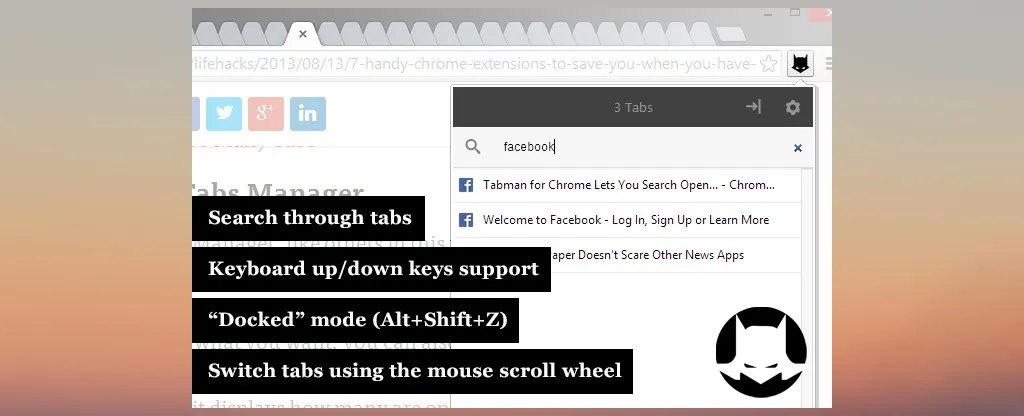
Công cụ đầu tiên mà chúng tôi muốn giới thiệu đến bạn là Tabman Tabs Manager. Khi đã cài đặt thành công, bạn nhấn tổ hợp phím Alt + Z, giao diện của tiện ích được mở ra. Lúc này, các thẻ sẽ được liệt kê trong màn hình thả xuống với nhiều văn bản giúp người dùng xác định vị trí dễ dàng hơn.
Không chỉ vậy, nó còn có thêm những chức năng tìm kiếm giúp người dùng tìm kiếm tab chỉ bằng cách gõ vào thanh công cụ, và kết quả sẽ hiển thị ra một cửa sổ riêng biệt.
- Tabman Tabs Manager – Chrome Web Store
2. Tab Manager
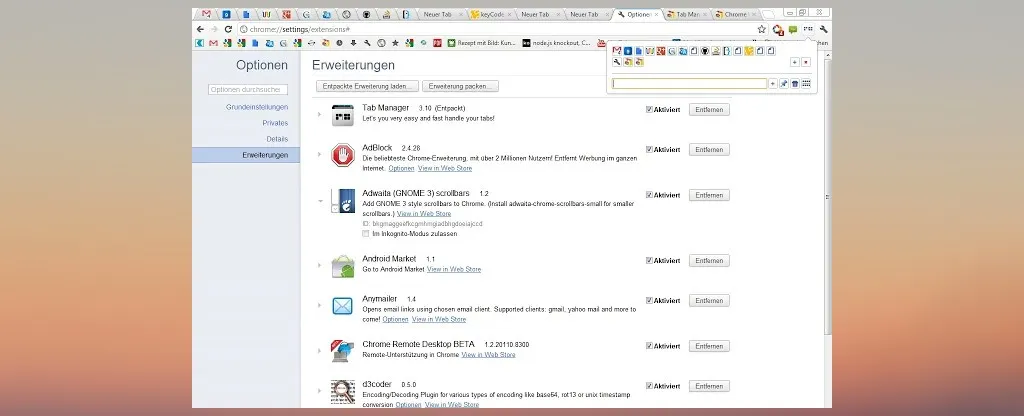
Một trong những công cụ hỗ trợ quản lý tab cực kỳ hữu dụng hiện nay chính là Tab Manager. Khác hoàn toàn với Tabman Tabs Manager, ứng dụng này hiển thị danh sách các tab đang mở trên trình duyệt theo dạng menu lưới với những icon nhỏ. Nhìn chung, Tab Manager là một trợ thủ đắc lực giúp người dùng quản lý tab dễ dàng hơn.
- Tab Manager – Chrome Web Store
3. TooManyTabs
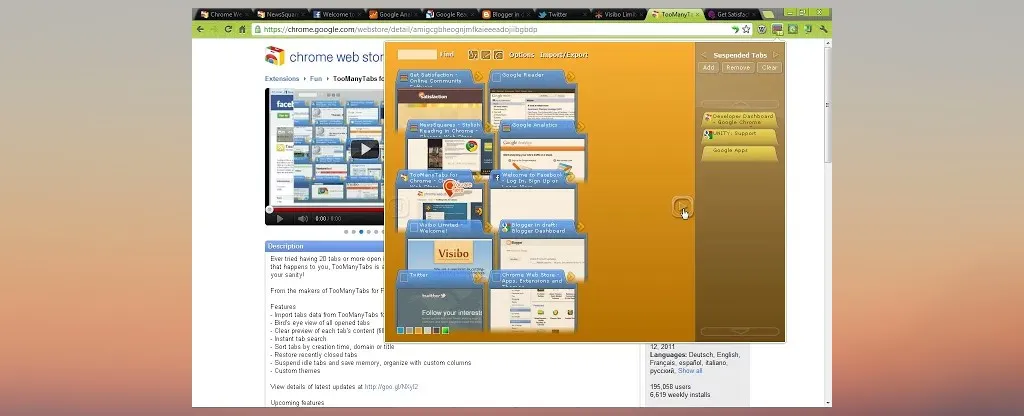
Tiện ích này có nhược điểm là giao diện làm việc tương đối lộn xộn, tuy nhiên nó vẫn là sự lựa chọn khá tốt. TooManyTabs cho phép người dùng có thể xem được tên của bất kỳ tab nào theo dạng cửa sổ thu nhỏ. Không chỉ vậy, nó còn được tích hợp nhiều tính năng hữu ích như có thể tự động sắp xếp các thẻ, công cụ tìm kiếm và đặc biệt là có thể tự ngưng hoạt động để giảm bớt nhu cầu xử lý của máy tính.
- TooManyTabs for Chrome – Chrome Web Store
4. Merge Windows
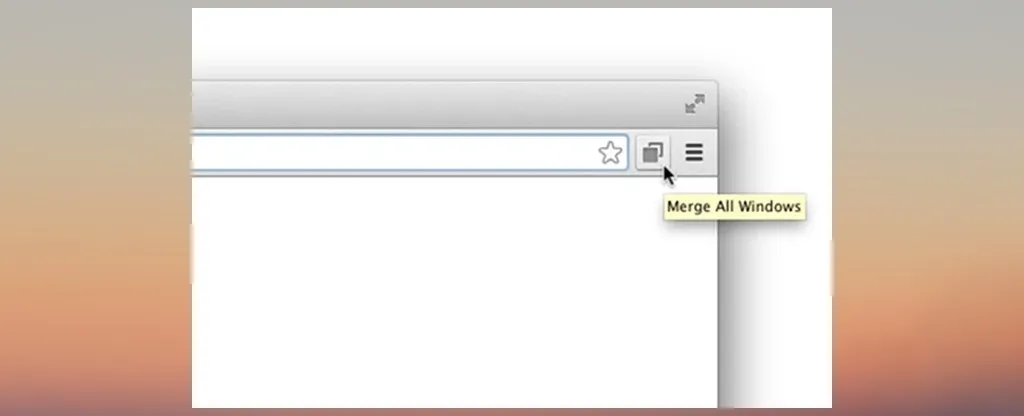
Merge Windows sẽ gộp tất cả những cửa sổ và các tab đang mở thành một thông qua trình duyệt Chrome. Do vậy, người dùng sẽ hạn chế được tối đa tình trạng giật máy khi mở quá nhiều tab.
- Merge Windows – Chrome Web Store
5. Quick Tab
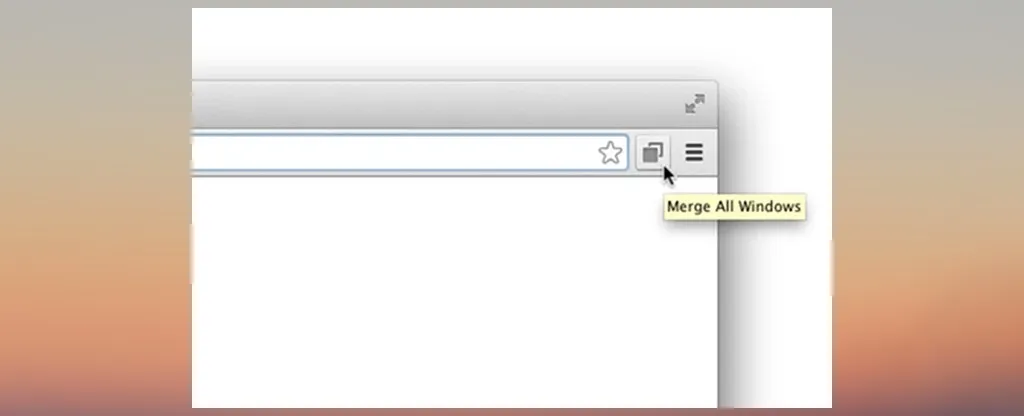
Danh sách tab mở ra quá nhiều khiến cho phần biểu tượng và tiêu đề bị ẩn đi trên trình duyệt, Quick Tabs chắc chắn sẽ rất hữu ích với bạn trong trường hợp này. Bằng cách liệt kê tất cả các tab trong một menu đơn thả xuống và Quick Tabs có thể giúp bạn dễ dàng tìm kiếm một tab bất kỳ nào đó.
- Quick Tab – Chrome Web Store
6. TabJump
Tìm hiểu thêm: Cùng tìm hiểu chi tiết main H61 và danh sách chi tiết main H61 hỗ trợ CPU nào?
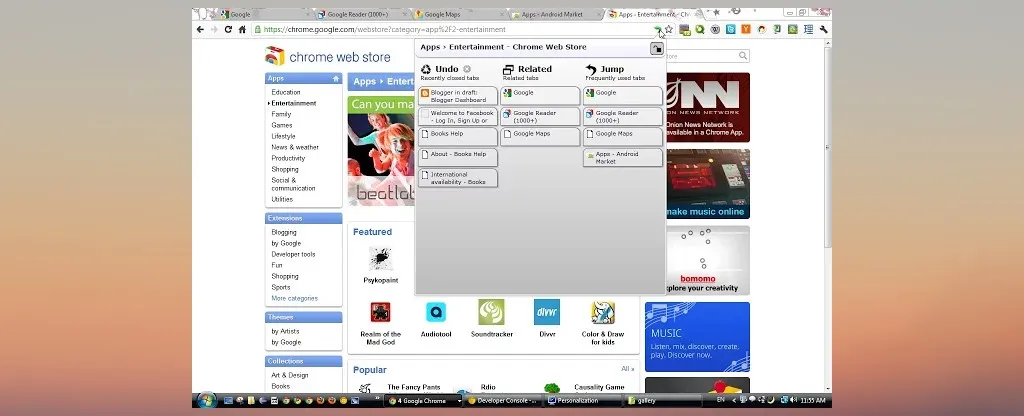
TabJump sẽ giúp người dùng đánh dấu những tab hay sử dụng, sau đó sắp xếp chúng thành một danh sách riêng để dễ dàng chuyển tiếp. Không chỉ vậy, TabJump còn cho phép lưu trữ những thẻ đã đóng gần đây thành một danh sách, do vậy bạn có thể khôi phục lại một cách dễ dàng.
- TabJump – Intelligent Tab Navigator – Chrome Web Store
7. TabCloud
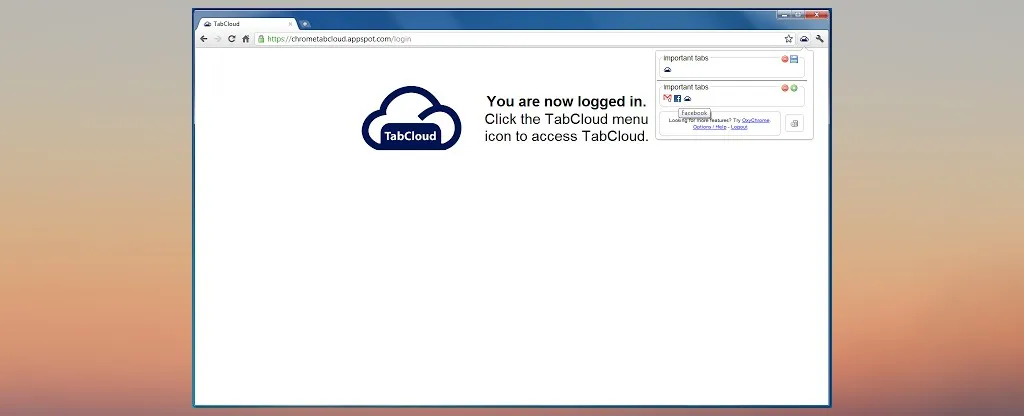
Với tiện ích TabCloud, cho phép bạn đồng bộ hóa các tab trên trình duyệt lên đám mây để lưu trữ, và tất nhiên bạn có thể mở lại chúng một cách dễ dàng khi sử dụng một chiếc máy tính khác
- TabCloud – Chrome Web Store
8. Session Manager
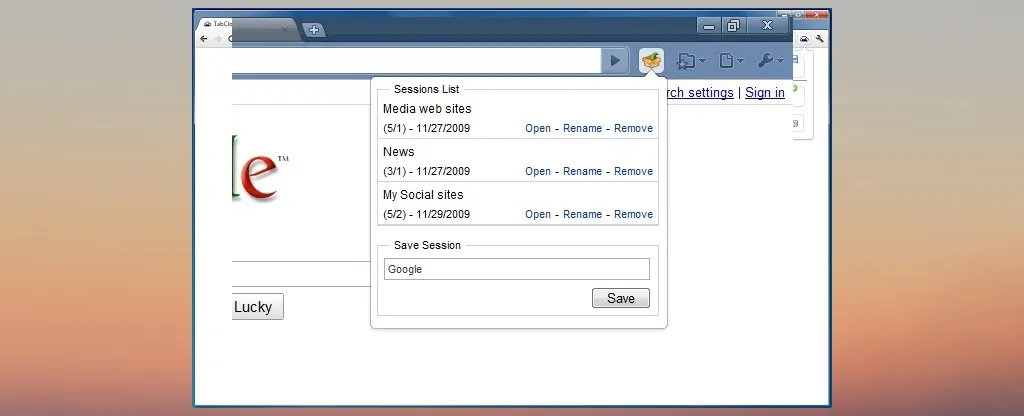
Ưu điểm của tiện ích Session Manager là người dùng có thể lưu trữ phiên làm việc hiện tại với những tab hoặc cửa sổ trình duyệt đang được mở ra.
- Session Manager – Chrome Web Store
9. Recent History
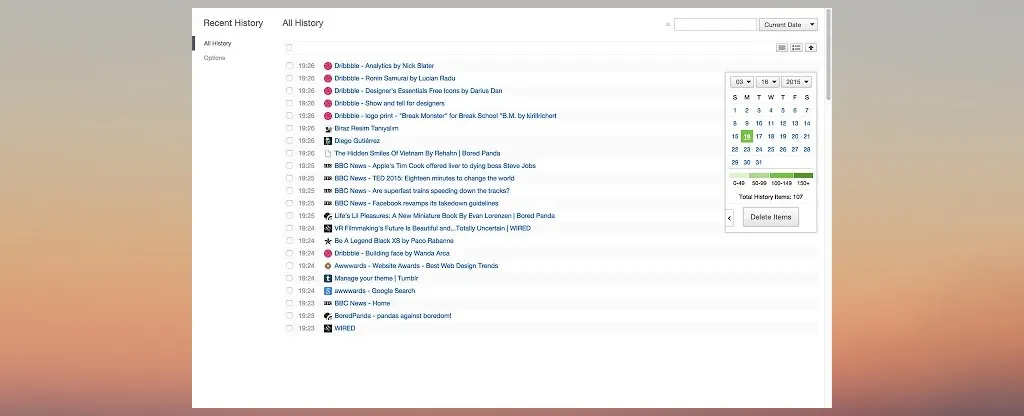
Đây là một tiện ích giúp người dùng quản lý Recent History, Recently Closed Tabs, Most Visited Items và Recent Bookmarks… một cách dễ dàng. Tất cả những chức năng này sẽ được hiển thị trên một popup nhỏ gọn.
- Recent History – Chrome Web Store
10. SimpleUndoClose
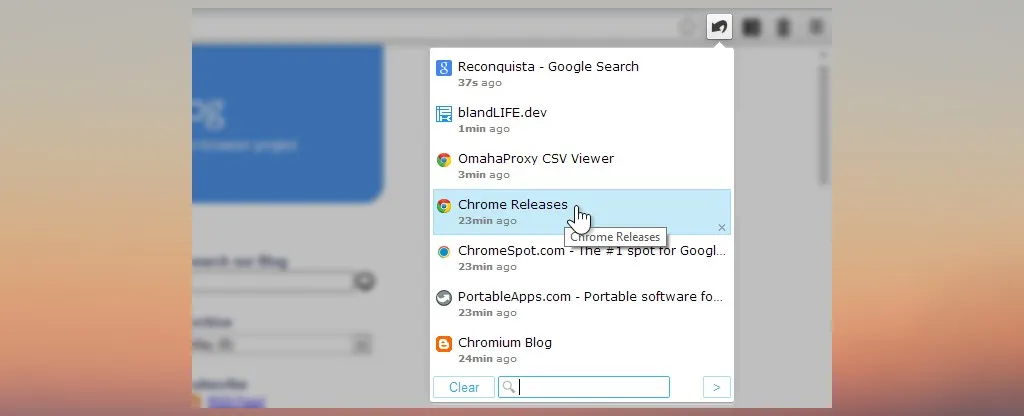
>>>>>Xem thêm: Hướng dẫn tìm và dọn dẹp các file trùng lặp, giải phóng dung lượng lưu trữ thiết bị
Nếu bạn đang thấy khó khăn khi vào lịch sử để tìm lại những tab đã đóng của mình thì Simple Undo Close Tab sẽ giúp bạn làm việc này dễ dàng hơn rất nhiều. Theo đó, tiện ích sẽ tạo ra một danh sách những tab mà bạn đã đóng trước đó, việc của bạn là chỉ cần vào danh sách và lấy ra những tab muốn khôi phục.
- SimpleUndoClose – Chrome Web Store
Duyên
Nguồn : techrum.vn